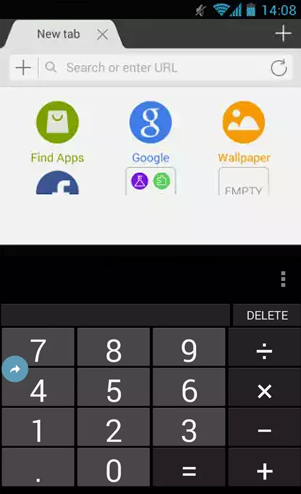Na Androidzie możemy dość wygodnie się przełączać między aplikacjami, ale zawsze tylko jedna z nich zajmuje obszar naszego ekranu. Nie ma mowy o takiej wygodzie, jaką oferuje w tej kwestii komputer stacjonarny czy laptop. Od jakiegoś czasu popularny jest ROM o nazwie OmniROM, który umożliwia uruchamianie aplikacji na podzielonym ekranie. Pokażemy w jaki sposób możemy taką samą funkcjonalność dodać do zwykłego Androida.
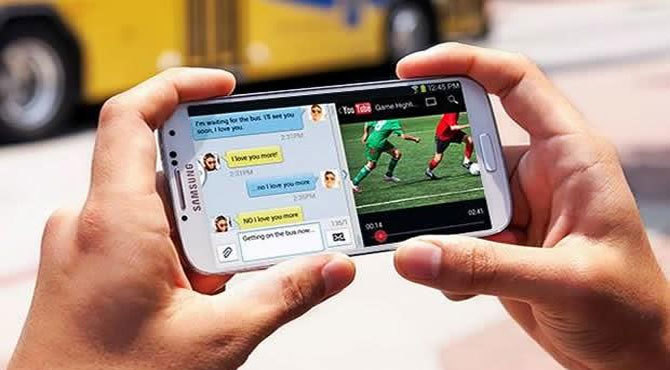
Nie musimy instalować zmodyfikowanego ROMu aby cieszyć się uruchamianiem aplikacji obok siebie na jednym ekranie. Możemy skorzystać z opisywanego przez nas wcześniej Xposed Framework - aplikacji, która umożliwia dodawanie nowych funkcji do systemu Android za pomocą specjalnych modułów.
Do wykonania operacji będą nam potrzebne:
- zrootowany smartfon z Androidem (Jak zrootować Androida za pomocą Kingo Android Root?)
- zainstalowany Xposed Framework (Zobacz jak zainstalować Xposed Framework na Androidzie)
- moduł XMultiWindow, którego pobierzemy z poziomu Xposed Framework
Instalacja XMultiWindow
Zakładając, że Xposed Framework jest już zainstalowany i dziala, przechodzimy do zakładki "Pobierz" i wyszukujemy na liście XMultiWindow (możemy skorzystać z wyszukiwarki).
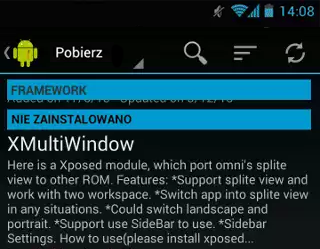
Wybieramy XMultiWindow na liście i klikamy w przycisk Pobierz. Następnie udajemy się do głównego ekranu Xposed i przechodzimy do zakładki "Moduły". W tym miejscu wyświetlą się zainstalowane przez Xposed moduły, ale aby w pełni działały, użytkownik musi je najpierw aktywować.
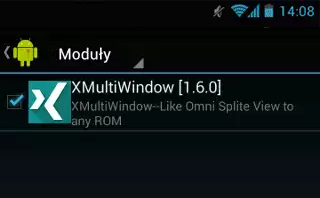
Jest to bardzo proste - wystarczy zaznaczyć moduł na liście.
Korzystanie z XMultiWindow
O ile sam proces rootowania telefonu i instalowania Xposed może być nieco żmudny, o tyle samo korzystanie z XMultiWindow jest bardzo proste. Po aktywacji modułu do naszej listy zainstalowanych w urządzeniu aplikacji zostanie dopisany XMultiWindow. Uruchamiamy go.
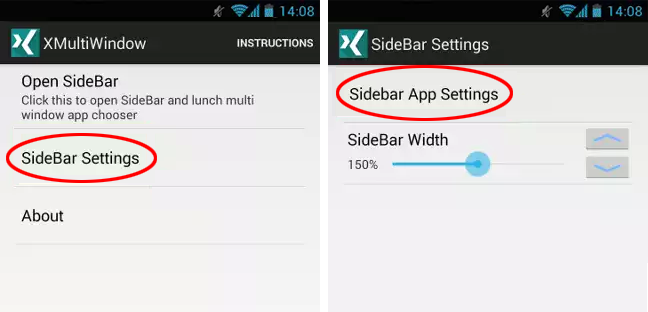
Każdą aplikację, którą chcemy uruchomić w trybie podzielonego ekranu musimy uprzednio dodać do listy. Wchodzimy zatem do zakładki "SideBar Settingss", a następnie wybieramy "Sidebar App Settings".
Dotykamy przycisku "Add" w górnym prawym rogu, a następnie dopisujemy do listy te aplikacje, które mają być dostępne z paska bocznego do uruchamiania aplikacji w trybie podzielonego ekranu.
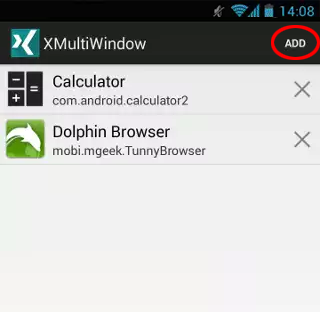
Gdy już dodamy aplikacje do listy, to możemy wyjść z XMultiWindow i przejść do głównego ekranu i wybrać opcję "Open Sidebar". Z lewej strony ekranu zostanie wysunięty pasek boczny z listą aplikacji, które dodaliśmy. Wybierając którąś z nich możemy ją teraz uruchomić albo w górnej części ekranu (Add to up WorkSpace) bądź w dolnej (Add to down WorkSpace).
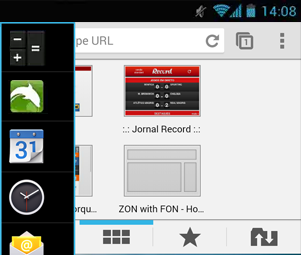
Wybieramy odpowiednią opcję i gotowe. Aplikacja uruchomi się na części ekranu, dzięki czemu będziemy mogli za jednym zamachem korzystać zarówno z niej, jak i z innej. Pozwala to np. oglądać filmy na YouTube i czatować z kimś na Hangoucie w tym samym czasie bez potrzeby przełączania się między aplikacjami.